LW313 Sweex Wireless 300N Adapter USB
|
|
|
- Alžběta Machová
- před 8 lety
- Počet zobrazení:
Transkript
1 LW313 Sweex Wireless 300N Adapter USB Prosím, nepřehlédněte! Nevystavujte Sweex Wireless 300N Adapter USB extrémním teplotám. Nestavte jej na přímé sluneční světlo nebo do přímé blízkosti tepelných zdrojů. Sweex Wireless 300N Adapter USB nepoužívejte v extrémně vlhkém nebo suchém prostředí. Zařízení chraňte před nárazy a pády, mohlo by dojít k poškození vnitřní elektroniky. Nikdy zařízení neotvírejte uvnitř nejsou součásti, které by vyžadovaly údržbu. Otevřením výrobku zaniká záruka. Obsah dodávky V tomto balení naleznete: Bezdrátový USB Adaptér 300N CD s ovladačem, softwarem a tímto návodem Pokud zjistíte, že některá část dodávky chybí, vraťte zásilku prodejci. Přehled termínů Tento návod obsahuje množství technických termínů. Je důležité vědět, co znamenají, ještě než se pustíte do instalace a konfigurace adaptéru. Adaptér: Výrobek, který jste právě zakoupili je bezdrátový USB Adaptér 300N od společnosti Sweex,. Bezdrátová síť: Bezdrátové sítě jsou založeny na Wi-Fi standardu. Adaptér poskytuje připojení k sítím Wi-Fi s rychlostí až 300Mbps, za předpokladu, že síť podporuje tuto rychlost (nebo vyšší) (bezdrátový) Adapter, modem, přístupový bod: Toto jsou zařízení (mimo dalších), která mohou přenášet signál bezdrátové sítě. Bezdrátové zabezpečení: Bezdrátové zabezpečení je formou ochrany bezdrátových sítí, které poskytuje přístup k síti pouze schváleným zařízením a zabraňuje odposlechu. Existuje množství dalších způsobů bezdrátového zabezpečení jak je dále popsáno v tomto návodu. Instalace Windows XP, Vista a 7 Vložte Sweex CD do CD přehrávače, klikněte na Drivers and Software (Ovladače a software) a postupujte dle instrukcí na obrazovce. 210
2 Nastavení bezdrátové sítě Jak to funguje? K vytvoření bezdrátové sítě potřebujete bezdrátový adapter, bezdrátový modem nebo přístupový bod Wi-Fi. Bezdrátový adapter, modem nebo přístupový bod šíří bezdrátovou síť. Název této sítě, nazývané také SSID, je závislý na Vašem routru, modemu nebo přístupovém bodu a mění se v závislosti na typu nebo značce. Často lze měnit název, tím můžete jednoduše určit vlastní bezdrátovou síť. Zabezpečení Bezdrátová síť je srovnatelná s rádiovým signálem. Nicméně domácí bezdrátová síť nemá tak dlouhý dosah. Rozsah domácí sítě se často pohybuje v rozmezí od 20 do 30 metrů. To znamená, že sousedé a kolemjdoucí mohou taktéž využívat Vaši síť. Takto mohou surfovat s využitím Vašeho internetového připojení a sdílet bezdtrestně Vaše složky a soubory na síti. To je ten důvod, proč doporučujeme zabezpečit Vaši bezdrátovou síť. Toto zabezpečení je nakonfigurované na zařízení, které přenáší síť. Ve většině případů se jedná o bezdrátový adapter, modem nebo přístupový bod. Svou síť můžete zabezpečit pomocí bezpečnostních kódů WEP nebo WPA. Tento kód je také nazýván síťovým klíčem. Zadejte tento kód do každého počítače, který chcete připojit k zabezpečené síti. Pouze s tímto klíčem se můžete stát součástí sítě. Pokud jste nezadali síťový klíč do routru nebo modemu, obraťte se na instalátora, výrobce, dodavatele nebo poskytovatle pro obdržení tohoto kódu. Technologie WPS (Wi-Fi Protected Setup) Zabezpečení bezdrátové sítě v adaptéru lze učinit dvěma způsoby. Zaručený ruční způsob (WEP, WPA a WPA2), kde určíte a zadáte vlastní síťový klíč, anebo pomocí funkce WPS (Wi-Fi Protected Setup), kde modem, adapter nebo přístupový bod a počítač se dohodnou na síťovém klíči WPA(2) a pro zabezpečení sítě jej automaticky použijí jedním stiskem tlačítka. Tato funkce funguje u modemu, adapteru nebo u přístupového bodu, který také podporuje WPS. Poznámka: Windows Vista z SP2 a vyšší a Windows 7 již podporují WPS out-of-the-box. Po připojení k zabezpečené síti WPS, jednoduše postupujte dle isntrukcí na obrazovce. Postup popsaný níže je určen pouze pro Windows XP Připojení a zabezpečení pomocí WPS Po aktivaci funkce WPS stlačte tlačítko WPS na adapteru nebo prostřednictvím konfigurace WPS, měli byste počítač nechat automaticky vygenerovat síťový klíč, pak je síť zabezpečena automaticky. Ujistěte se, že máte na počítači nainstalovanou Utilitu. Spusťte funkci WPS na modemu, adapteru nebo přístupovém bodu. Pravým tlačítkem klikněte na ikonku Sweex Wireless Utility (Bezdrátová utilita Sweex) a zvolte Open Utility (Otevřít utilitu). 211
3 Objeví se utilita Sweex. Klikněte na WPS Setting (Nastavení WPS), měli byste vidět následující obrazovku: Pro připojení k zabezpečené síti WPS nejprve stiskněte tlačítko WPS na Vašem adapteru, poté klikněte na tlačítko PBC v utilitě Sweex. Utilita automaticky nalezne Vaši síť a zřídí k ní zabezpečené připojení WPS. Po úspěšném zřízení připojení WPS uvidíte odpovídající tabulku WPS Profile (Profil WPS) vpravo. Připojení k bezdrátové síti Windows XP: Klikněte pravým tlačítkem na ikonku bezdrátového adapteru v dolním pravém rohu obrazovky a klikněte na View Available Wireless Networks (Zobrazit dostupné bezdrátové sítě): Objeví se okno s názvem Choose a wireless network (Zvolte bezdrátovou síť). V tomto okně zvolte síť, klikněte na tlačítko Connect (Připojit) a následujte instrukcí na obrazovce: 212
4 Windows XP s utilitou Sweex: Klikněte pravým tlačítkem na ikonku Sweex Wireless Utility (Bezdrátová utilita Sweex) v pravém dolním rohu obrazovky a klikněte na Open Utility (Otevřít utilitu). Klikněte na Site Survey (Průzkum stránky), zvolte síť, klikněte na tlačítko Connect (Připojit) a pokračujte podle instrukcí na obrazovce: Poznámka: V případě, že síť, ke které se připojujete je zabezpečená, nezapomeňte zadat bezpečnostní klíč! Windows Vista: Pravým tlačítkem klikněte na ikonku Network & Sharing Center (Centrum sítí a sdílení) v pravém dolním rohu obrazovky a klikněte na Connect to a network (Připojit k síti): Zobrazí se okno s názvem Connect to a network (Připojit k síti). V tomto okně zvolte Vaši síť, klikněte na tlačítko Connect (Připojit) a postupujte dle instrukcí na obrazovce: Poznámka: Pokud v blízkosti sítě uvidíte červený křížek a text: The settings saved on this computer for the network do not match the requirements of the network (Nastavení, uložené v tomto počítači, neodpovídá požadavkům sítě), dále postupujte podle pokynů v návodu. 213
5 Windows 7: Windows 7 signalizuje, zda jsou dostupné bezdrátové sítě. Můžete to rozpoznat na následující ikonce dole vpravo na obrazovce: Poznámka: Vidíte-li ikonku přeškrtnutou malým červeným křížkem, pak v dosahu počítače nejsou žádné sítě. V tomto případě prosím nahlédněte do části týkající se odstraňování poruch v tomto návodu. Klikněte na ikonku a objeví se seznam bezdrátových sítí, zvolte síť Sweex LW300, zatrhněte Connect Automatically (Automaticky připojit), klikněte na Connect (Připojit) a postupujte dle instrukcí na obrazovce: Poznámka: Pokud u sítě vidíte červený křížek a nelze se připojit, nahlédněte prosím do části týkající se odstraňování poruch v tomto návodu. Odstraňování poruch Tato kapitola návodu popisuje řadu běžných situací, do kterých se můžete dostat a jejich řešení. Mohu se připojit k síti, ale nemám přístup k internetu nebo dalším počítačům připojených k síti Tento problém se může vyskytnout, pokud máte chybně nastavenou IP adresu na svém počítači. Své nastavení můžete zkontrolovat a nastavit následovně: 214
6 Windows XP 1 Vpravo dole na obrazovce klikněte na tlačítko Start a poté klikněte na Control Panel (Ovládací panely) 1 Na ovládacím panelu klikněte na Network and Internet Connections (Síť a internetové spojení) a otevřete ikonu Network Connections (Síťová spojení). Pokud máte ovládací panel nastavený na klasický vzhled, můžete otevřít přímo ikonu Network Connections (Síťová spojení). 3 Pravým tlačítkem klikněte na první připojenou síť LAN nebo vysokorychlostní internetové spojení, v tomto případě Local Area Connection (Připojení k místní síti) a v kontextovém menu zvolte Properties (Vlastnosti). Pokud máte více připojených spojení, opakujte kroky 3 až 6 pro každé spojení. 215
7 4 Zobrazí se okno s vlastnostmi připojení. V tomto okně zvolte ze seznamu položek Internet Protocol (Protokol internetu) a klikněte na tlačítko Properties (Vlastnosti): 5 Zobrazí se okno s parametry protokolu internetového přenosu. V tomto okně nastavte obě možnosti na Obtain automatically (Získat automaticky): 6 Nastavení potvrďte kliknutím na OK. Síť XP byla nyní správně nastavena pro práci adapteru. 216
8 Windows Vista 1 Vpravo dole na obrazovce klikněte na tlačítko Start a poté klikněte na Control Panel (Ovládací panely) 2 Na ovládacím panelu klikněte na View network status and tasks (Zobrazit úlohy a stav sítě). Pokud máte ovládací panel nastavený na klasický vzhled, klikněte na ikonu Network and Sharing Center (Centrum sítí a sdílení): 3 Teď lze otevřít okno Centra sítí a sdílení. V Centru sítí a sdílení klikněte na Manage network connections (Spravovat síťová připojení) v levém svislém pruhu: 217
9 4 Pravým tlačítkem klikněte na první připojenou síť LAN nebo vysokorychlostní internetové spojení, v tomto případě Local Area Connection (Připojení k místní síti) a v kontextovém menu zvolte Properties (Vlastnosti). Pokud máte více připojených spojení, opakujte kroky 4 až 7 pro každé spojení: 5 Zobrazí se okno s vlastnostmi připojení. V tomto okně zvolte ze seznamu položek Internet Protocol Version 4 (Protokol Internetu verze 4) a klikněte na tlačítko Properties (Vlastnosti): 6 Zobrazí se okno s parametry protokolu internetu verze 4. V tomto okně se ujistěte, že obě možnosti jsou nastaveny na Obtain automatically (Získat automaticky): 7 Nastavení potvrďte kliknutím na OK. Síť Vista byla nyní správně nastavena pro práci adapteru. 218
10 Windows 7 1 Vpravo dole na obrazovce klikněte na tlačítko Start a poté klikněte na Control Panel (Ovládací panely) 2 Na ovládacím panelu klikněte na View network status and tasks (Zobrazit úlohy a stav sítě). Pokud je ovládací panel nastavený na zobrazení ikon, otevřete Network and Sharing Center (Centrum sítí a sdílení): 3 Teď lze otevřít okno Centra sítí a sdílení. V Centru sítí a sdílení klikněte na, click Change adapter settings (Změnit nastavení adaptéru) v levém panelu: 219
11 4 Pravým tlačítkem klikněte na připojení, v tomto případě na Local Area Connection (Připojení k místní síti) a v kontextovém menu zvolte Properties (Vlastnosti). Pokud máte více připojených spojení, opakujte kroky 4 až 7 pro každé spojení: 5 Zobrazí se okno s vlastnostmi připojení. V tomto okně zvolte ze seznamu položek Internet Protocol Version 4 (Protokol Internetu verze 4) a klikněte na tlačítko Properties (Vlastnosti): 6 Zobrazí se okno s parametry protokolu internetu verze 4. V tomto okně se ujistěte, že obě možnosti jsou nastaveny na Obtain automatically (Získat automaticky): 7 Nastavení potvrďte kliknutím na OK. Síťová nastavení pro Windows 7 jsou nyní správně nakonfigurována pro adapter. 220
12 Zdá se, že jsem připojen, ale Internet Explorer stále zobrazuje chybovou zprávu Internet Explorer cannot display the webpage (Internet Explorer nemůže zobrazit webovou stránku) nebo podobně. Tento problém se může objevit při nesprávném nastavení proxy serveru. Toto nastavení můžete upravit takto: 1 V Internet Exploreru klikněte na menu nebo ikonu Tools (Nástroje) a zvolte Internet Options (Možnosti internetu). 2 Zobrazí se okno Internet Options (Možnosti internetu). 3 V tomto okně klikněte na záložku Connections (Připojení) a v ní na tlačítko LAN Settings (Nastavení LAN). 4 Zobrazí se okno LAN Settings (Nastavení LAN). Všechna zaškrtávací políčka musí zůstat volná a nastavení potvrďte kliknutím na OK 221
13 Mám Windows Vista a při pokusu o bezdrátové spojení dostávám chybovou zprávu The settings saved on this computer for the network do not match the requirements of the network (Nastavení uložené v tomto počítači nesouhlasí s požadavky sítě). Tento problém lze odstranit takto: 1 Na ovládacím panelu klikněte na View network status and tasks (Zobrazit úlohy a stav sítě). Pokud máte ovládací panel nastavený na klasický vzhled, klikněte na ikonu Network and Sharing Center (Centrum sítí a sdílení): 2 Nyní se otevře okno Network and Sharing Center (Centrum sítí a sdílení). V Network and Sharing Center (Centrum sítě a sdílení) klikněte na Manage wireless networks (Spravovat síťová připojení) v levém panelu: 3 Otevře se okno pro správu síťových připojení. V tomto okně klikněte na konfliktní síť a zvolte Delete (Smazat). Po smazání sítě zavřete toto okno a postupujte podle popisu v kapitole Connecting to a wireless network (Připojení k bezdrátové síti) v návodu. 222
14 Mám Windows 7 a nemůžu se připojit k bezdrátové síti. U sítě je zobrazen červený křížek Tento problém lze odstranit takto: 1 Klikněte na Network and Sharing Center (Centrum sítí a sdílení) vpravo dole na obrazovce: 2 Dále klikněte na Open Network and Sharing Center (Otevřít centrum sítě a sdílení): 3 V Network and Sharing Center (Centrum sítí a sdílení) klikněte na Manage wireless networks (Spravovat síťová připojení): Objeví se následující okno, pravým tlačítkem klikněte na síť, která byla označena červeným křížkem v bodě 2 a klikněte na Remove network (Odstranit síť): 5 Po smazání sítě můžete zavřít okno a postupovat podle kroků popsaných v části Connecting to a wireless network (Připojení k bezdrátové síti) tohoto návodu. 223
15 224
16 225 Česká verze
LW303 SWEEX bezdrátová USB 2.0 síťová karta 300 MBPS
 LW303 SWEEX bezdrátová USB 2.0 síťová karta 300 MBPS Na Úvod Nevystavujte SWEEX bezdrátovou USB 2.0 síťovou kartu 300 MBPS extrémním teplotám. Nevystavujte síťovou kartu přímému slunečnímu záření a nebo
LW303 SWEEX bezdrátová USB 2.0 síťová karta 300 MBPS Na Úvod Nevystavujte SWEEX bezdrátovou USB 2.0 síťovou kartu 300 MBPS extrémním teplotám. Nevystavujte síťovou kartu přímému slunečnímu záření a nebo
Wireless Adapter USB / PCI Card
 Wireless Adapter USB / PCI Card Networking made Easy! Děkujeme vám, že jste si koupili tento produkt společnosti Sweex. Sweex věnuje velkou pozornost a péči kvalitě, spolehlivosti, funkčnosti, trvanlivosti
Wireless Adapter USB / PCI Card Networking made Easy! Děkujeme vám, že jste si koupili tento produkt společnosti Sweex. Sweex věnuje velkou pozornost a péči kvalitě, spolehlivosti, funkčnosti, trvanlivosti
LW057 SWEEX bezdrátová PCI síťová karta 54 MBPS
 LW057 SWEEX bezdrátová PCI síťová karta 54 MBPS Instalace v programu Windows 2000 a XP Vložte SWEEX bezdrátovou PCI síťovou kartu do volného USB portu v počítači. Windows automaticky rozpozná toto zařízení
LW057 SWEEX bezdrátová PCI síťová karta 54 MBPS Instalace v programu Windows 2000 a XP Vložte SWEEX bezdrátovou PCI síťovou kartu do volného USB portu v počítači. Windows automaticky rozpozná toto zařízení
Vložte disk Sweex CD-ROM do CD mechaniky a klikněte na Drivers and Software (Ovladače a software).
 LW056V2 Sweex bezdrátový LAN Cardbus adaptér 54 Mbps Úvod Nevystavujte bezdrátový Cardbus adaptér 54 Mbps nadměrným teplotám. Neumísťujte zařízení na přímé sluneční světlo ani do blízkosti zdrojů tepla.
LW056V2 Sweex bezdrátový LAN Cardbus adaptér 54 Mbps Úvod Nevystavujte bezdrátový Cardbus adaptér 54 Mbps nadměrným teplotám. Neumísťujte zařízení na přímé sluneční světlo ani do blízkosti zdrojů tepla.
LW051 Sweex Wireless LAN PC Card 54 Mbps. Pokud jakákoliv z výše uvedených položek chybí, obraťte se na prodejnu, ve které jste zařízení zakoupili.
 LW051 Sweex Wireless LAN PC Card 54 Mbps Úvod Děkujeme Vám za zakoupení Sweex Wireless LAN PC Card 54 Mbps. Tento bezdrátový adaptér pro LAN umožňuje bezpečné, jednoduché a rychlé připojení k bezdrátové
LW051 Sweex Wireless LAN PC Card 54 Mbps Úvod Děkujeme Vám za zakoupení Sweex Wireless LAN PC Card 54 Mbps. Tento bezdrátový adaptér pro LAN umožňuje bezpečné, jednoduché a rychlé připojení k bezdrátové
Česká verze. Instalace ve Windows XP a Vista
 LW311 Sweex Bezdrátový LAN Cardbus adaptér 300 Mb/s Nevystavujte bezdrátový Cardbus adaptér 300 Mb/s nadměrným teplotám. Neumisťujte jej na přímé sluneční světlo ani do blízkosti zdrojů tepla. Zařízení
LW311 Sweex Bezdrátový LAN Cardbus adaptér 300 Mb/s Nevystavujte bezdrátový Cardbus adaptér 300 Mb/s nadměrným teplotám. Neumisťujte jej na přímé sluneční světlo ani do blízkosti zdrojů tepla. Zařízení
Česká verze. Instalace hardwaru. Instalace ve Windows XP a Vista
 Česká verze Sweex LW312 - Bezdrátový LAN PCI adaptér 300 Mb/s Bezdrátový LAN PCI adaptér 300Mb/s nevystavujte nadměrným teplotám. Zařízení nenechávejte na přímém slunečním světle a v blízkosti topných
Česká verze Sweex LW312 - Bezdrátový LAN PCI adaptér 300 Mb/s Bezdrátový LAN PCI adaptér 300Mb/s nevystavujte nadměrným teplotám. Zařízení nenechávejte na přímém slunečním světle a v blízkosti topných
Obsah dodávky. Přehled termínů. Powerline Adapter
 Powerline Adapter Prosím, nepřehlédněte! Nevystavujte Powerline Adapter extrémním teplotám. Nestavte jej na přímé sluneční světlo nebo do přímé blízkosti tepelných zdrojů. Powerline Adapter nepoužívejte
Powerline Adapter Prosím, nepřehlédněte! Nevystavujte Powerline Adapter extrémním teplotám. Nestavte jej na přímé sluneční světlo nebo do přímé blízkosti tepelných zdrojů. Powerline Adapter nepoužívejte
Doporučení. Obsah dodávky. Přehled termínů
 LW150 Sweex Bezdrátový router 150N Doporučení Prosím, nepřehlédněte! Na přibaleném CD-ROM naleznete průvodce instalací. Tento instalační program vás provede nastavením routeru krok za krokem. Bezdrátový
LW150 Sweex Bezdrátový router 150N Doporučení Prosím, nepřehlédněte! Na přibaleném CD-ROM naleznete průvodce instalací. Tento instalační program vás provede nastavením routeru krok za krokem. Bezdrátový
Česká verze. Úvod. Instalace hardwaru. Instalace pod Windows XP. LW057V2 Sweex bezdrátová LAN PCI karta 54 Mbps
 LW057V2 Sweex bezdrátová LAN PCI karta 54 Mbps Úvod Nevystavujte kartu nadměrným teplotám. Neumísťujte zařízení na přímé sluneční světlo ani do blízkosti zdrojů tepla. Nepoužívejte kartu ve velmi prašném
LW057V2 Sweex bezdrátová LAN PCI karta 54 Mbps Úvod Nevystavujte kartu nadměrným teplotám. Neumísťujte zařízení na přímé sluneční světlo ani do blízkosti zdrojů tepla. Nepoužívejte kartu ve velmi prašném
s anténou a podstavcem CD-ROM obsahující návod a informace o záruce Ethernetový kabel (CAT5 UTP nekřížený) ADSL kabel (standardní telefonní kabel)
 ČESKY Toto zařízení lze nastavit pomocí libovolného aktuálního webového prohlížeče, např. Internet Explorer 6 nebo Netscape Navigator 6.2.3. DSL-G664T Bezdrátový ADSL směrovač Než začnete 1. Pokud jste
ČESKY Toto zařízení lze nastavit pomocí libovolného aktuálního webového prohlížeče, např. Internet Explorer 6 nebo Netscape Navigator 6.2.3. DSL-G664T Bezdrátový ADSL směrovač Než začnete 1. Pokud jste
LW053 Sweex Wireless LAN USB 2.0 Adapter 54 Mbps
 českém LW053 Sweex Wireless LAN USB 2.0 Adapter 54 Mbps Úvod Děkujeme Vám za zakoupení Sweex Wireless LAN USB 2.0 Adapter 54 Mbps. Tento bezdrátový adaptér pro LAN umožňuje bezpečné, jednoduché a rychlé
českém LW053 Sweex Wireless LAN USB 2.0 Adapter 54 Mbps Úvod Děkujeme Vám za zakoupení Sweex Wireless LAN USB 2.0 Adapter 54 Mbps. Tento bezdrátový adaptér pro LAN umožňuje bezpečné, jednoduché a rychlé
Děkujeme vám, že jste si zakoupili USB Wi-Fi modem E5 (dále jen zařízení).
 Děkujeme vám, že jste si zakoupili USB Wi-Fi modem E5 (dále jen zařízení). Poznámka: Podporovanéfunkce a skutečný vzhled zařízení závisíod výrobku, kterýjste zakoupili. Nasledujícíobrázky slouží pouze
Děkujeme vám, že jste si zakoupili USB Wi-Fi modem E5 (dále jen zařízení). Poznámka: Podporovanéfunkce a skutečný vzhled zařízení závisíod výrobku, kterýjste zakoupili. Nasledujícíobrázky slouží pouze
Další vlastnosti. Úvod. Specifikace karty Sweex Wireless LAN PCI Card 140 Nitro XM (LW142) Obsah balení. Další vlastnosti
 LW141 Sweex Wireless LAN PC Card 140 Nitro XM LW142 Sweex Wireless LAN PCI Card 140 Nitro XM LW143 Sweex Wireless LAN USB 2.0 Adaptor 140 Nitro XM Úvod Děkujeme vám za zakoupení tohoto produktu společnosti
LW141 Sweex Wireless LAN PC Card 140 Nitro XM LW142 Sweex Wireless LAN PCI Card 140 Nitro XM LW143 Sweex Wireless LAN USB 2.0 Adaptor 140 Nitro XM Úvod Děkujeme vám za zakoupení tohoto produktu společnosti
P-334U. Bezdrátový Wi-Fi router kompatibilní s normou 802.11a/g. Příručka k rychlé instalaci
 P-334U Bezdrátový Wi-Fi router kompatibilní s normou 802.11a/g Příručka k rychlé instalaci Verze 3.60 1. vydání 5/2006 Přehled P-334U představuje bezdrátový širokopásmový router (podporující normy IEEE
P-334U Bezdrátový Wi-Fi router kompatibilní s normou 802.11a/g Příručka k rychlé instalaci Verze 3.60 1. vydání 5/2006 Přehled P-334U představuje bezdrátový širokopásmový router (podporující normy IEEE
Česká verze. Úvod. Pohled zepředu. RO003/RO003UK Sweex širokopásmový router (směrovač)
 RO003/RO003UK Sweex širokopásmový router (směrovač) Důležité! Průvodce nastavením spustíte z přiloženého disku CD-ROM Sweex. Tento průvodce instalací vám krok za krokem ukáže, jak router nastavit. Nepodaří-li
RO003/RO003UK Sweex širokopásmový router (směrovač) Důležité! Průvodce nastavením spustíte z přiloženého disku CD-ROM Sweex. Tento průvodce instalací vám krok za krokem ukáže, jak router nastavit. Nepodaří-li
LW300/LW300UK Sweex Bezdrátový širokopásmový router 300 Mbps
 LW300/LW300UK Sweex Bezdrátový širokopásmový router 300 Mbps Na Úvod Nevystavujte Sweex Bezdrátový širokopásmový router 300 Mbps extrémním teplotám. Nevystavujte routek přímému slunečnímu záření a nebo
LW300/LW300UK Sweex Bezdrátový širokopásmový router 300 Mbps Na Úvod Nevystavujte Sweex Bezdrátový širokopásmový router 300 Mbps extrémním teplotám. Nevystavujte routek přímému slunečnímu záření a nebo
LW052 Sweex Wireless LAN PCI Card 54 Mbps
 českém LW052 Sweex Wireless LAN PCI Card 54 Mbps Úvod Děkujeme Vám za zakoupení Sweex Wireless LAN PCI Card 54 Mbps. Tento bezdrátový adaptér pro LAN umožňuje bezpečné, jednoduché a rychlé připojení k
českém LW052 Sweex Wireless LAN PCI Card 54 Mbps Úvod Děkujeme Vám za zakoupení Sweex Wireless LAN PCI Card 54 Mbps. Tento bezdrátový adaptér pro LAN umožňuje bezpečné, jednoduché a rychlé připojení k
TRUST USB2 EASY FILE TRANSFER CABLE. Instrukce při prvním použití 1. Instalace ovladače (4.2) 2. Připojení kabelu (4.3)
 Instrukce při prvním použití Kapitola 1. Instalace ovladače (4.2) 2. Připojení kabelu (4.3)! 3. Přenos údajů mezi dvěma počítači (6.1) 1 Úvod Toto je uživatelská příručka pro uživatele TRUST USB2 EASY
Instrukce při prvním použití Kapitola 1. Instalace ovladače (4.2) 2. Připojení kabelu (4.3)! 3. Přenos údajů mezi dvěma počítači (6.1) 1 Úvod Toto je uživatelská příručka pro uživatele TRUST USB2 EASY
SPARKLAN WX-7800A - návod k obsluze Verze 1.2
 Bezdrátový 11ag AP Příručka k rychlé instalaci (návod k obsluze) Verze 1.2 1 i4 Portfolio s.r.o. Obsah 1. Před instalací... 3 2. Instalace hardware... 4 3. Konfigurace nastavení TCP/IP vašeho počítače...
Bezdrátový 11ag AP Příručka k rychlé instalaci (návod k obsluze) Verze 1.2 1 i4 Portfolio s.r.o. Obsah 1. Před instalací... 3 2. Instalace hardware... 4 3. Konfigurace nastavení TCP/IP vašeho počítače...
108Mbps Wlireless 11G+ PCI-Card. Instalační manuál P/N:065-1795
 108Mbps Wlireless 11G+ PCI-Card Instalační manuál P/N:065-1795 108Mbps Wireless 11G+ PCI-Card Instalační manuál > Zapněte váš počítač > Vložte Wireless 11G+ PCI-kartu do volného 32-bit PCI slotu. Instalace
108Mbps Wlireless 11G+ PCI-Card Instalační manuál P/N:065-1795 108Mbps Wireless 11G+ PCI-Card Instalační manuál > Zapněte váš počítač > Vložte Wireless 11G+ PCI-kartu do volného 32-bit PCI slotu. Instalace
Uživatelská příručka AE6000. Dvoupásmový bezdrátový adaptér Mini USB AC580
 Uživatelská příručka AE6000 Dvoupásmový bezdrátový adaptér Mini USB AC580 a Obsah Přehled výrobku Funkce 1 Instalace Instalace 2 Konfigurace bezdrátové sítě Wi-Fi Protected Setup 3 Konfigurační utilita
Uživatelská příručka AE6000 Dvoupásmový bezdrátový adaptér Mini USB AC580 a Obsah Přehled výrobku Funkce 1 Instalace Instalace 2 Konfigurace bezdrátové sítě Wi-Fi Protected Setup 3 Konfigurační utilita
SPARKLAN WX-7615A - návod k obsluze. Verze 1.2. 1 i4 Portfolio s.r.o.
 Bezdrátový 11ag AP router Příručka k rychlé instalaci (návod k obsluze) Verze 1.2 1 i4 Portfolio s.r.o. Obsah 1. Před instalací... 3 2. Instalace hardware... 4 3. Konfigurace nastavení TCP/IP vašeho počítače...
Bezdrátový 11ag AP router Příručka k rychlé instalaci (návod k obsluze) Verze 1.2 1 i4 Portfolio s.r.o. Obsah 1. Před instalací... 3 2. Instalace hardware... 4 3. Konfigurace nastavení TCP/IP vašeho počítače...
Návod pro připojení telefonu Sony Ericsson P900 jako modem přes datový kabel a pro Windows 2000/XP
 Návod pro připojení telefonu Sony Ericsson P900 jako modem přes datový kabel a pro Windows 2000/XP Nepřipojujte telefon k počítači, budete k tomu vyzváni později 1. Instalace softwaru Do počítače vložte
Návod pro připojení telefonu Sony Ericsson P900 jako modem přes datový kabel a pro Windows 2000/XP Nepřipojujte telefon k počítači, budete k tomu vyzváni později 1. Instalace softwaru Do počítače vložte
Špatné nastavení oddělovače pro datum
 Špatné nastavení oddělovače pro datum Program: Veškeré programy firmy INISOFT s.r.o. Vypracoval: Lukáš Grill Datum revize: 21.8.2015 (oddělení technické podpory) Cílem tohoto dokumentu je popsat postup
Špatné nastavení oddělovače pro datum Program: Veškeré programy firmy INISOFT s.r.o. Vypracoval: Lukáš Grill Datum revize: 21.8.2015 (oddělení technické podpory) Cílem tohoto dokumentu je popsat postup
RangePlus Wireless Network USB Adapter
 INSTALAČNÍ PRŮVODCE RangePlus Wireless Network USB Adapter Model: WUSB100 Obsah balení RangePlus Wireless Network USB Adaptér Instalační CD-ROM Uživatelský manuál na CD-ROM Rychlý Instalační Průvodce USB
INSTALAČNÍ PRŮVODCE RangePlus Wireless Network USB Adapter Model: WUSB100 Obsah balení RangePlus Wireless Network USB Adaptér Instalační CD-ROM Uživatelský manuál na CD-ROM Rychlý Instalační Průvodce USB
ZMODO NVR KIT. Instalační příručka
 ZMODO NVR KIT Instalační příručka KROK 1 1. Zkontrolujte si obsah balení ZMODO NVR Kitu: NVR server 4 x IP kamera Napájecí adaptéry pro IP kamery LAN kabel CD se softwarem Příručka ( ke stažení na www.umax.cz)
ZMODO NVR KIT Instalační příručka KROK 1 1. Zkontrolujte si obsah balení ZMODO NVR Kitu: NVR server 4 x IP kamera Napájecí adaptéry pro IP kamery LAN kabel CD se softwarem Příručka ( ke stažení na www.umax.cz)
Instalace. Připojení zařízení. Vypněte všechna připojená síťová zařízení, včetně vašeho PC, modemu a routeru.
 Instalace Připojení zařízení Vypněte všechna připojená síťová zařízení, včetně vašeho PC, modemu a routeru. Pomocí ethernetového síťového kabelu připojte WAN-port vašeho routeru k LAN-portu modemu. Pomocí
Instalace Připojení zařízení Vypněte všechna připojená síťová zařízení, včetně vašeho PC, modemu a routeru. Pomocí ethernetového síťového kabelu připojte WAN-port vašeho routeru k LAN-portu modemu. Pomocí
Česká verze. Úvod. Instalace hardwaru. LC202 Sweex Powerline Ethernet adaptér 200 Mbps
 LC202 Sweex Powerline Ethernet adaptér 200 Mbps Úvod Nevystavujte Sweex Powerline Ethernet adaptér 200 Mbps nadměrným teplotám. Neumísťujte zařízení na přímé sluneční světlo ani do blízkosti zdrojů tepla.
LC202 Sweex Powerline Ethernet adaptér 200 Mbps Úvod Nevystavujte Sweex Powerline Ethernet adaptér 200 Mbps nadměrným teplotám. Neumísťujte zařízení na přímé sluneční světlo ani do blízkosti zdrojů tepla.
registrace Fyzické (tj. MAC) adresy
 zjištění MAC (Fyzické) adresy Stiskněte současně + R (nebo myší zvolte Start Spustit...) Do okna Spustit zadejte cmd /K ipconfig /all. V seznamu, který uvidíte, vyhledejte sekci Adaptér sítě Ethernet Připojení
zjištění MAC (Fyzické) adresy Stiskněte současně + R (nebo myší zvolte Start Spustit...) Do okna Spustit zadejte cmd /K ipconfig /all. V seznamu, který uvidíte, vyhledejte sekci Adaptér sítě Ethernet Připojení
Česká verze. Doporučení. Obsah balení. Zapojení. SC016 Sweex 7.1 externí USB zvuková karta
 SC016 Sweex 7.1 externí USB zvuková karta Doporučení Nevystavujte Sweex 7.1 externí USB zvukovou kartu nadměrným teplotám. Neumísťujte zařízení na přímé sluneční světlo nebo do blízkosti topných těles.
SC016 Sweex 7.1 externí USB zvuková karta Doporučení Nevystavujte Sweex 7.1 externí USB zvukovou kartu nadměrným teplotám. Neumísťujte zařízení na přímé sluneční světlo nebo do blízkosti topných těles.
Při konfiguraci tohoto routeru používejte, prosím, pouze drátové síťové připojení.
 Instalace Připojení zařízení POZN Při konfiguraci tohoto routeru používejte, prosím, pouze drátové síťové připojení. Pomocí ethernetového síťového kabelu připojte WAN-port vašeho routeru k LAN-portu modemu.
Instalace Připojení zařízení POZN Při konfiguraci tohoto routeru používejte, prosím, pouze drátové síťové připojení. Pomocí ethernetového síťového kabelu připojte WAN-port vašeho routeru k LAN-portu modemu.
Do tohoto portu není zapojené žádné zařízení. Do tohoto portu je zapojen počítač nebo jiné síťové zařízení.
 LW 055 Sweex bezdrátový širokopásmový směrovač (router) Pohled na směrovač zepředu Stav Význam LAN1x t/m 4x WAN OFF (Vypnuto) ON (Zapnuto) Bliká OFF (Vypnuto) ON (Zapnuto) Do tohoto portu není zapojené
LW 055 Sweex bezdrátový širokopásmový směrovač (router) Pohled na směrovač zepředu Stav Význam LAN1x t/m 4x WAN OFF (Vypnuto) ON (Zapnuto) Bliká OFF (Vypnuto) ON (Zapnuto) Do tohoto portu není zapojené
Návod pro Windows XP. Příprava
 Návod pro Windows XP Tento návod popisuje nastavení operačního systému Windows XP SP2 v české verzi pro připojení do bezdrátové sítě eduroam. Předpokládá se, že uživatel má již nainstalovány (většinou
Návod pro Windows XP Tento návod popisuje nastavení operačního systému Windows XP SP2 v české verzi pro připojení do bezdrátové sítě eduroam. Předpokládá se, že uživatel má již nainstalovány (většinou
Děkujeme Vám za zakoupení HSPA USB modemu Huawei E1750. Pomocí něj se můžete připojit k vysokorychlostnímu internetu.
 Děkujeme Vám za zakoupení HSPA USB modemu Huawei E1750. Pomocí něj se můžete připojit k vysokorychlostnímu internetu. Poznámka: Tento manuál popisuje vzhled USB modemu a postup přípravy modemu, instalace
Děkujeme Vám za zakoupení HSPA USB modemu Huawei E1750. Pomocí něj se můžete připojit k vysokorychlostnímu internetu. Poznámka: Tento manuál popisuje vzhled USB modemu a postup přípravy modemu, instalace
Seznamte se se zařízením Mobile WiFi
 Začínáme Děkujeme za zakoupení zařízení Mobile WiFi. Zařízení Mobile WiFi vám umožní vysokorychlostní bezdrátové síťové připojení. Tento dokument slouží k tomu, abyste zařízení Mobile WiFi pochopili a
Začínáme Děkujeme za zakoupení zařízení Mobile WiFi. Zařízení Mobile WiFi vám umožní vysokorychlostní bezdrátové síťové připojení. Tento dokument slouží k tomu, abyste zařízení Mobile WiFi pochopili a
Stručný návod k obsluze Instalace ovladače WLAN USB adaptéru GW- 7200U pro Windows 98SE, ME, 2000 a XP
 82 83 Stručný návod k obsluze Tento stručný instalační návod vás provede instalací bezdrátového USB2.0 adaptéru GW-7200U a jeho programového vybavení. Pro zapojení do bezdrátové sítě musíte provést následující
82 83 Stručný návod k obsluze Tento stručný instalační návod vás provede instalací bezdrátového USB2.0 adaptéru GW-7200U a jeho programového vybavení. Pro zapojení do bezdrátové sítě musíte provést následující
NWD310N. Příručka k rychlé instalaci. Bezdrátový PCI adaptér N. Verze 1.00 Vydání 1 Říjen 2007. Copyright 2007. Všechna práva vyhrazena.
 Bezdrátový PCI adaptér N Příručka k rychlé instalaci Verze 1.00 Vydání 1 Říjen 2007 Copyright 2007. Všechna práva vyhrazena. Obsah Základní informace...1 1 Instalace softwaru...1 2 Instalace hardwaru...4
Bezdrátový PCI adaptér N Příručka k rychlé instalaci Verze 1.00 Vydání 1 Říjen 2007 Copyright 2007. Všechna práva vyhrazena. Obsah Základní informace...1 1 Instalace softwaru...1 2 Instalace hardwaru...4
Průvodce nastavením Wi-Fi
 Průvodce nastavením Wi-Fi uu Úvod Existují dva režimy bezdrátové sítě LAN: režim infrastruktura pro připojení přes přístupový bod a režim ad-hoc pro vytvoření přímého propojení se zařízením podporujícím
Průvodce nastavením Wi-Fi uu Úvod Existují dva režimy bezdrátové sítě LAN: režim infrastruktura pro připojení přes přístupový bod a režim ad-hoc pro vytvoření přímého propojení se zařízením podporujícím
V tomto návodu je jako příklad instalace a obsluhy popisován model TL-WR741ND.
 Instalace V tomto návodu je jako příklad instalace a obsluhy popisován model TL-WR741ND. Připojení zařízení Při konfiguraci tohoto routeru používejte, prosím, pouze drátové síťové připojení. Vypněte všechna
Instalace V tomto návodu je jako příklad instalace a obsluhy popisován model TL-WR741ND. Připojení zařízení Při konfiguraci tohoto routeru používejte, prosím, pouze drátové síťové připojení. Vypněte všechna
Konfigurace PPPoE připojení v OS Microsoft Windows XP
 Konfigurace PPPoE připojení v OS Microsoft Windows XP Předmluva Tento návod slouží k nastavení připojení k síti Internet prostřednictvím služby Internet ONE, která využívá připojení pomocí protokolu PPPoE.
Konfigurace PPPoE připojení v OS Microsoft Windows XP Předmluva Tento návod slouží k nastavení připojení k síti Internet prostřednictvím služby Internet ONE, která využívá připojení pomocí protokolu PPPoE.
Obsah balení. Bezdrátový router AC1200 Model R6100 Instalační příručka
 Ochranné známky NETGEAR, logo NETGEAR a Connect with Innovation jsou obchodní známky nebo registrované obchodní známky společnosti NETGEAR, Inc. ve Spojených státech a jiných zemích. Informace mohou být
Ochranné známky NETGEAR, logo NETGEAR a Connect with Innovation jsou obchodní známky nebo registrované obchodní známky společnosti NETGEAR, Inc. ve Spojených státech a jiných zemích. Informace mohou být
Jak se připojit do síťě KolejNET
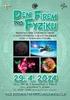 Jak se připojit do síťě KolejNET Pro připojení ke KolejNETu je nutné splnit následující body: 1. Váš počítač či notebook musí obsahovat síťovou kartu typu Ethernet 10/100 Mbps nebo 10/100/1000 Mbps s konektorem
Jak se připojit do síťě KolejNET Pro připojení ke KolejNETu je nutné splnit následující body: 1. Váš počítač či notebook musí obsahovat síťovou kartu typu Ethernet 10/100 Mbps nebo 10/100/1000 Mbps s konektorem
Požadavky pro konfiguraci internetového připojení
 Požadavky pro konfiguraci internetového připojení Abyste mohli připojit přístupový bod k AP Manageru, musí být v položce TCP/IP vašeho počítače nastaveny následující parametry : Statická IP adresa: 192.168.1.x
Požadavky pro konfiguraci internetového připojení Abyste mohli připojit přístupový bod k AP Manageru, musí být v položce TCP/IP vašeho počítače nastaveny následující parametry : Statická IP adresa: 192.168.1.x
Připojení k bezdrátové síti eduroam na VFU Brno s počítačem se systémem Windows
 Připojení k bezdrátové síti eduroam na VFU Brno s počítačem se systémem Windows Automatická konfigurace Doporučený postup nastavení bezdrátové sítě je pomocí automatické konfigurace. K tomu slouží nástroj
Připojení k bezdrátové síti eduroam na VFU Brno s počítačem se systémem Windows Automatická konfigurace Doporučený postup nastavení bezdrátové sítě je pomocí automatické konfigurace. K tomu slouží nástroj
Inteligentní WiFi router R6200v2 Instalační příručka
 Ochranné známky NETGEAR, logo NETGEAR a Connect with Innovation jsou ochranné známky nebo registrované ochranné známky společnosti NETGEAR, Inc. ve Spojených státech a jiných zemích. Informace mohou být
Ochranné známky NETGEAR, logo NETGEAR a Connect with Innovation jsou ochranné známky nebo registrované ochranné známky společnosti NETGEAR, Inc. ve Spojených státech a jiných zemích. Informace mohou být
Instalační průvodce pro EasyGate UMTS Data
 Instalační průvodce pro EasyGate UMTS Data Tento instalační průvodce slouží pro rychlé nainstalování ovladačů pro EasyGate UMTS Data a zprovoznění internetového připojení pomocí HSDPA/GPRS. Vložené screenshoty
Instalační průvodce pro EasyGate UMTS Data Tento instalační průvodce slouží pro rychlé nainstalování ovladačů pro EasyGate UMTS Data a zprovoznění internetového připojení pomocí HSDPA/GPRS. Vložené screenshoty
Návod pro připojení do pevné sítě na učebnách Univerzity Pardubice
 Návod pro připojení do pevné sítě na učebnách Univerzity Pardubice Česká verze Verze 1.0 Únor 2010 Informační centrum Univerzita Pardubice Obsah A. Windows XP... 2 B. Windows Vista... 10 Stránka 1 z 19
Návod pro připojení do pevné sítě na učebnách Univerzity Pardubice Česká verze Verze 1.0 Únor 2010 Informační centrum Univerzita Pardubice Obsah A. Windows XP... 2 B. Windows Vista... 10 Stránka 1 z 19
1-4 Svítí K odpovídajícímu portu je připojen počítač. 1-4 Bliká Aktivní komunikace mezi odpovídajícím počítačem a modemem.
 MO251V2 Sweex Wireless ADSL 2/2+ Modem/Router 54 Mbps Annex A Úvod Nevystavujte zařízení Sweex Wireless ADSL 2/2+ Modem/Router 54 Mbps Annex A extrémním teplotám. Nedávejte zařízení na přímé slunce nebo
MO251V2 Sweex Wireless ADSL 2/2+ Modem/Router 54 Mbps Annex A Úvod Nevystavujte zařízení Sweex Wireless ADSL 2/2+ Modem/Router 54 Mbps Annex A extrémním teplotám. Nedávejte zařízení na přímé slunce nebo
BEZDRÁTOVÝ ŠIROKOPÁSMOVÝ ROUTER 11N 300MBPS
 BEZDRÁTOVÝ ŠIROKOPÁSMOVÝ ROUTER 11N 300MBPS Průvodce rychlou instalací DN-70591 ÚVOD DN-70591 je kombinovaným drátovým/bezdrátovým síťovým zařízení navrženým pro specifické síťové požadavky malých podniků,
BEZDRÁTOVÝ ŠIROKOPÁSMOVÝ ROUTER 11N 300MBPS Průvodce rychlou instalací DN-70591 ÚVOD DN-70591 je kombinovaným drátovým/bezdrátovým síťovým zařízení navrženým pro specifické síťové požadavky malých podniků,
eduroam - nastavení v MS Windows 7/8/8.1/10 1 Konfigurace pomocí asistenta eduroam CAT
 eduroam - nastavení v MS Windows 7/8/8.1/10 1 Konfigurace pomocí asistenta eduroam CAT 1.1 Webová stránka eduroam CAT V libovolném prohlížeči webových stránek (Internet Explorer, Firefox, Chrome apod.)
eduroam - nastavení v MS Windows 7/8/8.1/10 1 Konfigurace pomocí asistenta eduroam CAT 1.1 Webová stránka eduroam CAT V libovolném prohlížeči webových stránek (Internet Explorer, Firefox, Chrome apod.)
Bezdrátový router AC1750 Smart
 Ochranné známky NETGEAR, logo NETGEAR a Connect with Innovation jsou obchodní známky nebo registrované obchodní známky společnosti NETGEAR, Inc. ve Spojených státech a jiných zemích. Informace mohou být
Ochranné známky NETGEAR, logo NETGEAR a Connect with Innovation jsou obchodní známky nebo registrované obchodní známky společnosti NETGEAR, Inc. ve Spojených státech a jiných zemích. Informace mohou být
V tomto návodu je jako příklad instalace a obsluhy popisován model TL-WN721N.
 Instalace V tomto návodu je jako příklad instalace a obsluhy popisován model TL-WN721N. Pokud používáte Windows 2000, instalujte, prosím, toto zařízení podle návodu ( Installation Guide ), který je součástí
Instalace V tomto návodu je jako příklad instalace a obsluhy popisován model TL-WN721N. Pokud používáte Windows 2000, instalujte, prosím, toto zařízení podle návodu ( Installation Guide ), který je součástí
Návod pro připojení telefonu Nokia 6230 přes infračervený port pro Windows XP instalace programu PC Suite - GPRS
 Návod pro připojení telefonu Nokia 6230 přes infračervený port pro Windows XP instalace programu PC Suite - GPRS 1. Instalace kabelu Do počítače vložte instalační CD Nokia 6230 CD-ROM, které je obsažené
Návod pro připojení telefonu Nokia 6230 přes infračervený port pro Windows XP instalace programu PC Suite - GPRS 1. Instalace kabelu Do počítače vložte instalační CD Nokia 6230 CD-ROM, které je obsažené
Špatné nastavení oddělovače pro datum
 Špatné nastavení oddělovače pro datum Téma: Návod pro správné nastavení oddělovače pro datum Program: Veškeré programy firmy INISOFT s.r.o. Vypracoval: Lukáš Grill (oddělení technické podpory) Cílem tohoto
Špatné nastavení oddělovače pro datum Téma: Návod pro správné nastavení oddělovače pro datum Program: Veškeré programy firmy INISOFT s.r.o. Vypracoval: Lukáš Grill (oddělení technické podpory) Cílem tohoto
Univerzita Pardubice. Návod na připojení k bezdrátové síti Eduroam Windows 7. V případě nejasností volejte
 Univerzita Pardubice Návod na připojení k bezdrátové síti Windows 7 V případě nejasností volejte +420 466 036 160 1 1) Na webové stránce Návody na připojení k datové síti UPa stáhněte v sekci Certifikáty
Univerzita Pardubice Návod na připojení k bezdrátové síti Windows 7 V případě nejasností volejte +420 466 036 160 1 1) Na webové stránce Návody na připojení k datové síti UPa stáhněte v sekci Certifikáty
Návod na připojení do WiFi sítě eduroam Microsoft Windows 7
 Návod na připojení do WiFi sítě eduroam Microsoft Windows 7 Každý student a zaměstnanec UTB má možnost připojit se do bezdrátové sítě eduroam. Tento dokument obsahuje návod, jak se připojit do WiFi sítě
Návod na připojení do WiFi sítě eduroam Microsoft Windows 7 Každý student a zaměstnanec UTB má možnost připojit se do bezdrátové sítě eduroam. Tento dokument obsahuje návod, jak se připojit do WiFi sítě
Bezdrátový mikro adaptér USB N150 WNA1000M-Návod k instalaci
 Bezdrátový mikro adaptér USB N150 WNA1000M-Návod k instalaci Tato příručka popisuje expresní instalaci pomocí průvodce NETGEAR Smart Wizard a instalaci samostatného ovladače pro systém Windows. Poznámka:
Bezdrátový mikro adaptér USB N150 WNA1000M-Návod k instalaci Tato příručka popisuje expresní instalaci pomocí průvodce NETGEAR Smart Wizard a instalaci samostatného ovladače pro systém Windows. Poznámka:
DWL-G122 AirPlus G TM Vysokorychlostní 802.11g USB bezdrátový adaptér
 Tento výrobek pracuje s následujícími operačními systémy: Windows XP, Windows 2000, Windows Me, Windows 98SE DWL-G122 AirPlus G TM Vysokorychlostní 802.11g USB bezdrátový adaptér Než začnete Musíte mít
Tento výrobek pracuje s následujícími operačními systémy: Windows XP, Windows 2000, Windows Me, Windows 98SE DWL-G122 AirPlus G TM Vysokorychlostní 802.11g USB bezdrátový adaptér Než začnete Musíte mít
Stručný návod k obsluze Nainstalujte ovladač GW-7100PCI pro Windows 98, ME, 2000 and XP
 38 Česky 39 Česky Stručný návod k obsluze Tento Instalační návod Vás bezpečně provede instalací GW-7100PCI a programového vybavení. Pro zapojení do bezdrátové sítě musíte provést následující kroky: 1.
38 Česky 39 Česky Stručný návod k obsluze Tento Instalační návod Vás bezpečně provede instalací GW-7100PCI a programového vybavení. Pro zapojení do bezdrátové sítě musíte provést následující kroky: 1.
Česká verze. Úvod. Instalace hardwaru. Instalace ve Windows 2000 a XP. PU007V2 Sweex 1-portová paralelní a 2-portová sériová PCI karta
 PU007V2 Sweex 1-portová paralelní a 2-portová sériová PCI karta Úvod Nevystavujte PU007V2 vysokým teplotám. Neumísťujte zařízení na přímé sluneční světlo ani do blízkosti zdrojů tepla. Nepoužívejte PU007V2
PU007V2 Sweex 1-portová paralelní a 2-portová sériová PCI karta Úvod Nevystavujte PU007V2 vysokým teplotám. Neumísťujte zařízení na přímé sluneční světlo ani do blízkosti zdrojů tepla. Nepoužívejte PU007V2
Konfigurace PPPoE připojení v OS Microsoft Windows Vista
 Konfigurace PPPoE připojení v OS Microsoft Windows Vista Předmluva Tento návod slouží k nastavení připojení k síti Internet prostřednictvím služby Internet ONE, která využívá připojování pomocí protokolu
Konfigurace PPPoE připojení v OS Microsoft Windows Vista Předmluva Tento návod slouží k nastavení připojení k síti Internet prostřednictvím služby Internet ONE, která využívá připojování pomocí protokolu
Dvoupásmový bezdrátový gigabitový router N900
 Ochranné známky NETGEAR, logo NETGEAR a Connect with Innovation jsou obchodní známky nebo registrované obchodní známky společnosti NETGEAR, Inc. ve Spojených státech a jiných zemích. Informace mohou být
Ochranné známky NETGEAR, logo NETGEAR a Connect with Innovation jsou obchodní známky nebo registrované obchodní známky společnosti NETGEAR, Inc. ve Spojených státech a jiných zemích. Informace mohou být
Windows XP. Postup pro nastavení Vašeho počítače pro WiFi připojení na WiFi router dodaný a nastavený technikem spol. Rychlý drát
 Windows XP Postup pro nastavení Vašeho počítače pro WiFi připojení na WiFi router dodaný a nastavený technikem spol. Rychlý drát Obecné informace: Tento návod popisuje způsob připojení na WiFi pouze pomocí
Windows XP Postup pro nastavení Vašeho počítače pro WiFi připojení na WiFi router dodaný a nastavený technikem spol. Rychlý drát Obecné informace: Tento návod popisuje způsob připojení na WiFi pouze pomocí
WC053 - Foldable Hi-Def 1.3M Trackcam USB 2.0
 WC053 - Foldable Hi-Def 1.3M Trackcam USB 2.0 Úvod Nevystavujte zařízení Sweex Foldable Hi-Def 1.3M Trackcam USB 2.0 extrémním teplotám. Nenechávejte zařízení na přímém slunci nebo v bezprostřední blízkosti
WC053 - Foldable Hi-Def 1.3M Trackcam USB 2.0 Úvod Nevystavujte zařízení Sweex Foldable Hi-Def 1.3M Trackcam USB 2.0 extrémním teplotám. Nenechávejte zařízení na přímém slunci nebo v bezprostřední blízkosti
NASTAVENÍ PROTOKOLU TCP/IP. Připojení nového zařízení. Jak na to?
 NASTAVENÍ PROTOKOLU TCP/IP Pro provoz zařízení v naší síti je nutné mít nastavené IP adresy ve Vašem koncovém zařízení. Podrobné návody na nejrozšířenější operační systémy naleznete níže. Připojení nového
NASTAVENÍ PROTOKOLU TCP/IP Pro provoz zařízení v naší síti je nutné mít nastavené IP adresy ve Vašem koncovém zařízení. Podrobné návody na nejrozšířenější operační systémy naleznete níže. Připojení nového
DŮLEŽITÉ INFORMACE, PROSÍM ČTĚTE!
 DŮLEŽITÉ INFORMACE, PROSÍM ČTĚTE! Tento dodatek k uživatelské příručce obsahuje postup nastavení USB portu pro ADSL modem CellPipe 22A-BX-CZ Verze 1.0 01/2004 Úvod Vážený zákazníku, tento text popisuje
DŮLEŽITÉ INFORMACE, PROSÍM ČTĚTE! Tento dodatek k uživatelské příručce obsahuje postup nastavení USB portu pro ADSL modem CellPipe 22A-BX-CZ Verze 1.0 01/2004 Úvod Vážený zákazníku, tento text popisuje
příklad. 2. Informace o technické podpoře jsou na poslední straně.
 Poznámka 1. Model produktu zobrazený v této příručce je Archer C7 a slouží jako příklad. 2. Informace o technické podpoře jsou na poslední straně. Připojení hardwaru Vypněte váš modem (jestliže má záložní
Poznámka 1. Model produktu zobrazený v této příručce je Archer C7 a slouží jako příklad. 2. Informace o technické podpoře jsou na poslední straně. Připojení hardwaru Vypněte váš modem (jestliže má záložní
P2P IPCAM IP 01 Uživatelská příručka
 P2P IPCAM IP 01 Uživatelská příručka IP -01 P2P manuál Poznámka: Obrázky jsou pouze orientační. 1.Instalace Hardware 1.1 Otevřete balení kamery a jako první nainstalujte WiFi antenna na kameru 1.2 Vložte
P2P IPCAM IP 01 Uživatelská příručka IP -01 P2P manuál Poznámka: Obrázky jsou pouze orientační. 1.Instalace Hardware 1.1 Otevřete balení kamery a jako první nainstalujte WiFi antenna na kameru 1.2 Vložte
Nejčastější dotazy na Kukátko
 Nejčastější dotazy na Kukátko Nainstalování Javy První přihlášení do Kukátka Kukátko se zastaví při testu konfigurace počítače Prohlížeč nepodporuje ActiveX objekty Přidání Kukátka do důvěryhodných serverů
Nejčastější dotazy na Kukátko Nainstalování Javy První přihlášení do Kukátka Kukátko se zastaví při testu konfigurace počítače Prohlížeč nepodporuje ActiveX objekty Přidání Kukátka do důvěryhodných serverů
Instalační příručka WNP-RP-002 WiFi-opakovač, 300 mbps
 Instalační příručka WNP-RP-002 WiFi-opakovač, 300 mbps Česky Nastavení Wifi-opakovače v opakovacím módu Tato příručka popisuje kroky, které je třeba dodržovat, pro správné nastavení Vašeho přístroje Gembird
Instalační příručka WNP-RP-002 WiFi-opakovač, 300 mbps Česky Nastavení Wifi-opakovače v opakovacím módu Tato příručka popisuje kroky, které je třeba dodržovat, pro správné nastavení Vašeho přístroje Gembird
Česká verze. Úvod. Instalace hardwaru. PU011 Sweex PCI Express karta, 1x paralelní port
 PU011 Sweex PCI Express karta, 1x paralelní port Úvod Nevystavujte PU011 vysokým teplotám. Neumísťujte ji na přímé sluneční světlo ani do blízkosti zdrojů tepla. Nepoužívejte PU011 ve velmi prašném nebo
PU011 Sweex PCI Express karta, 1x paralelní port Úvod Nevystavujte PU011 vysokým teplotám. Neumísťujte ji na přímé sluneční světlo ani do blízkosti zdrojů tepla. Nepoužívejte PU011 ve velmi prašném nebo
DP-G321AirPlus TM G bezdrátový víceportový tiskový server. Napájecí adaptér 5 V ss, 2.5 A
 Toto zařízení lze nakonfigurovat pomocí libovolného aktuálního webového prohlížeče, např. Internet Explorer 6 nebo Netscape Navigator 7.0 Než začnete AirPlus G 802.11g/2.4 GHz bezdrátový víceportový tiskový
Toto zařízení lze nakonfigurovat pomocí libovolného aktuálního webového prohlížeče, např. Internet Explorer 6 nebo Netscape Navigator 7.0 Než začnete AirPlus G 802.11g/2.4 GHz bezdrátový víceportový tiskový
Univerzita Pardubice
 Univerzita Pardubice Návod na připojení k bezdrátové síti Windows 10 V případě nejasností volejte +420 466 036 160 1 1) Na webové stránce Návody na připojení k datové síti UPa stáhněte v sekci Certifikáty
Univerzita Pardubice Návod na připojení k bezdrátové síti Windows 10 V případě nejasností volejte +420 466 036 160 1 1) Na webové stránce Návody na připojení k datové síti UPa stáhněte v sekci Certifikáty
ZÁKLADNÍ UŽIVATELSKÝ MANUÁL PRO SÍŤOVÉ FAXOVÁNÍ
 ZÁKLADNÍ UŽIVATELSKÝ MANUÁL PRO SÍŤOVÉ FAXOVÁNÍ 1 2 Obsah 1 Instalování software 4 Instalace Network Fax Drivers 2 Odesílání faxu 5 Odesílání ze stroje Síťové odesílání Základní odesílací funkce Základní
ZÁKLADNÍ UŽIVATELSKÝ MANUÁL PRO SÍŤOVÉ FAXOVÁNÍ 1 2 Obsah 1 Instalování software 4 Instalace Network Fax Drivers 2 Odesílání faxu 5 Odesílání ze stroje Síťové odesílání Základní odesílací funkce Základní
Děkujeme za zakoupení zařízení Mobile WiFi. Zařízení Mobile WiFi vám umožní vysokorychlostní bezdrátové síťové připojení.
 Stručný návod Děkujeme za zakoupení zařízení Mobile WiFi. Zařízení Mobile WiFi vám umožní vysokorychlostní bezdrátové síťové připojení. Tento dokument slouží k tomu, abyste zařízení Mobile WiFi pochopili
Stručný návod Děkujeme za zakoupení zařízení Mobile WiFi. Zařízení Mobile WiFi vám umožní vysokorychlostní bezdrátové síťové připojení. Tento dokument slouží k tomu, abyste zařízení Mobile WiFi pochopili
DI-784 11a/11g dvoupásmový 108Mb/s bezdrátový směrovač. 5V DC Power Adapter
 Toto zařízení lze nakonfigurovat pomocí libovolného aktuálního webového prohlížeče, např. Internet Explorer 6 nebo Netscape Navigator 6.2.3. DI-784 11a/11g Dvoupásmový 108Mb/s bezdrátový směrovač Než začnete
Toto zařízení lze nakonfigurovat pomocí libovolného aktuálního webového prohlížeče, např. Internet Explorer 6 nebo Netscape Navigator 6.2.3. DI-784 11a/11g Dvoupásmový 108Mb/s bezdrátový směrovač Než začnete
Easy, Reliable & Secure. Bezdrátový router N150 (N150R)
 Easy, Reliable & Secure Bezdrátový router N150 (N150R) Ochranné známky Značky a názvy výrobků jsou ochranné známky nebo registrované ochranné známky příslušných vlastníků. Informace mohou být změněny bez
Easy, Reliable & Secure Bezdrátový router N150 (N150R) Ochranné známky Značky a názvy výrobků jsou ochranné známky nebo registrované ochranné známky příslušných vlastníků. Informace mohou být změněny bez
LC500070 Sweex Wireless LAN PC Card 54 Mbps. Pokud by některá z výše uvedených částí chyběla, obraťte se na svého dodavatele.
 LC500070 Sweex Wireless LAN PC Card 54 Mbps Úvod Děkujeme vám za zakoupení této karty Sweex Wireless LAN PC Card 54 Mbps. Tato karta PC Card umožňuje snadno a bleskurychle nastavit bezdrátovou síť. Karta
LC500070 Sweex Wireless LAN PC Card 54 Mbps Úvod Děkujeme vám za zakoupení této karty Sweex Wireless LAN PC Card 54 Mbps. Tato karta PC Card umožňuje snadno a bleskurychle nastavit bezdrátovou síť. Karta
Balení obsahuje: Bezdrátový-G VPN Router s zesilovačem dosahu Instalační CD-ROM Uživatelskou příručku na CD-ROMu Síťová kabel Síťový napájecí adapter
 Balení obsahuje: Bezdrátový-G VPN Router s zesilovačem dosahu Instalační CD-ROM Uživatelskou příručku na CD-ROMu Síťová kabel Síťový napájecí adapter Rychlý průvodce instalací Registrační kartu Jsou dva
Balení obsahuje: Bezdrátový-G VPN Router s zesilovačem dosahu Instalační CD-ROM Uživatelskou příručku na CD-ROMu Síťová kabel Síťový napájecí adapter Rychlý průvodce instalací Registrační kartu Jsou dva
Průvodce nastavením bezdrátové sítě NPD4759-00 CS
 Průvodce nastavením bezdrátové sítě NPD4759-00 CS Kontrola sítě Zkontrolujte síťová nastavení počítače a poté vyberte, jaký krok se má provést jako další. Postupujte podle pokynů pro prostředí, v němž
Průvodce nastavením bezdrátové sítě NPD4759-00 CS Kontrola sítě Zkontrolujte síťová nastavení počítače a poté vyberte, jaký krok se má provést jako další. Postupujte podle pokynů pro prostředí, v němž
B Series Waterproof Model. IP Kamera. Uživatelský manuál
 B Series Waterproof Model IP Kamera Uživatelský manuál Obsah 1 ÚVODEM... 3 2 VZHLED A ROZHRANÍ... 3 3 PŘIPOJENÍ KE KAMEŘE Z VAŠÍ LAN SÍTĚ... 4 4 PŘIPOJENÍ KAMERY PŘES WAN ROZHRANÍ... 8 5 DALŠÍ NASTAVENÍ...
B Series Waterproof Model IP Kamera Uživatelský manuál Obsah 1 ÚVODEM... 3 2 VZHLED A ROZHRANÍ... 3 3 PŘIPOJENÍ KE KAMEŘE Z VAŠÍ LAN SÍTĚ... 4 4 PŘIPOJENÍ KAMERY PŘES WAN ROZHRANÍ... 8 5 DALŠÍ NASTAVENÍ...
Návod pro připojení do pevné sítě na kolejích, učebnách a v kancelářích Univerzity Pardubice
 Návod pro připojení do pevné sítě na kolejích, učebnách a v kancelářích Univerzity Pardubice Česká verze Verze 1.5 Březen 2010 Informační centrum Univerzita Pardubice Obsah Obsah... 1 Windows XP... 2 Windows
Návod pro připojení do pevné sítě na kolejích, učebnách a v kancelářích Univerzity Pardubice Česká verze Verze 1.5 Březen 2010 Informační centrum Univerzita Pardubice Obsah Obsah... 1 Windows XP... 2 Windows
Návod pro Windows 7. http://tarantula.ruk.cuni.cz/uvt-416.html
 Návod pro Windows 7 http://tarantula.ruk.cuni.cz/uvt-416.html Návod pro Windows 7 a Vista Tento návod popisuje nastavení operačního systému Windows 7 a Vista pro připojení do bezdrátové sítě eduroam. Předpokládá
Návod pro Windows 7 http://tarantula.ruk.cuni.cz/uvt-416.html Návod pro Windows 7 a Vista Tento návod popisuje nastavení operačního systému Windows 7 a Vista pro připojení do bezdrátové sítě eduroam. Předpokládá
WC004 - Nightvision Chatcam. Důležité! Nainstalujte ovladač před tím, než připojíte Sweex Nightvision Chatcam!
 WC004 - Nightvision Chatcam Úvod Nevystavujte zařízení Sweex Nightvision Chatcam extrémním teplotám. Nenechávejte zařízení na přímém slunci nebo v bezprostřední blízkosti topných těles. Nepoužívejte Sweex
WC004 - Nightvision Chatcam Úvod Nevystavujte zařízení Sweex Nightvision Chatcam extrémním teplotám. Nenechávejte zařízení na přímém slunci nebo v bezprostřední blízkosti topných těles. Nepoužívejte Sweex
NAS 232 Aplikace AiFoto pro mobilní zařízení. Správa fotografií na vašem NAS z mobilního zařízení
 NAS 232 Aplikace AiFoto pro mobilní zařízení Správa fotografií na vašem NAS z mobilního zařízení A S U S T O R C O L L E G E CÍLE KURZU V tomto kurzu se naučíte: 1. Používat AiFoto pro správu fotografií
NAS 232 Aplikace AiFoto pro mobilní zařízení Správa fotografií na vašem NAS z mobilního zařízení A S U S T O R C O L L E G E CÍLE KURZU V tomto kurzu se naučíte: 1. Používat AiFoto pro správu fotografií
STATISTICA 9 Postup instalace plovoucí síťové verze na terminálovém serveru a Citrixu
 STATISTICA 9 Postup instalace plovoucí síťové verze na terminálovém serveru a Citrixu 1. Tento návod se soustředí na instalaci na terminálová server a Citrix, ale je použitelný pro jakoukoli instalaci,
STATISTICA 9 Postup instalace plovoucí síťové verze na terminálovém serveru a Citrixu 1. Tento návod se soustředí na instalaci na terminálová server a Citrix, ale je použitelný pro jakoukoli instalaci,
2.1.2 V následujícím dialogovém okně zvolte Instalovat ze seznamu či daného umístění. stiskněte tlačítko Další
 Autodiagnostika ROBEKO Diagnostický kabel VAG1 VAGR1 Instalace pro operační systémy Windows 1. Úvod : Před použitím kabelu je nutné nejprve nainstalovat příslušné ovladače v operačním systému Vašeho počítače.
Autodiagnostika ROBEKO Diagnostický kabel VAG1 VAGR1 Instalace pro operační systémy Windows 1. Úvod : Před použitím kabelu je nutné nejprve nainstalovat příslušné ovladače v operačním systému Vašeho počítače.
S chytrými zařízeními je svět jednoduchý
 S chytrými zařízeními je svět jednoduchý Děkujeme, že jste si vybrali produkt HUAWEI Mobile WiFi Podporované funkce a skutečný vzhled závisí na konkrétním zakoupeném modelu. Obrázky mají pouze informativní
S chytrými zařízeními je svět jednoduchý Děkujeme, že jste si vybrali produkt HUAWEI Mobile WiFi Podporované funkce a skutečný vzhled závisí na konkrétním zakoupeném modelu. Obrázky mají pouze informativní
Konfigurace PPPoE připojení v OS Microsoft Windows 98, ME
 Konfigurace PPPoE připojení v OS Microsoft Windows 98, ME Předmluva Tento návod slouží k nastavení připojení k síti Internet prostřednictvím služby Internet ONE, která využívá připojování pomocí protokolu
Konfigurace PPPoE připojení v OS Microsoft Windows 98, ME Předmluva Tento návod slouží k nastavení připojení k síti Internet prostřednictvím služby Internet ONE, která využívá připojování pomocí protokolu
Návod pro Windows 7. Automatická konfigurace Windows 7 a Vista umožňují použít konfiguraci WiFi připojení pomocí programu eduroamcuni.exe.
 Návod pro Windows 7 Tento návod popisuje nastavení operačního systému Windows 7 a Vista pro připojení do bezdrátové sítě eduroam. Předpokládá se, že uživatel má již nainstalovány (většinou od výrobce)
Návod pro Windows 7 Tento návod popisuje nastavení operačního systému Windows 7 a Vista pro připojení do bezdrátové sítě eduroam. Předpokládá se, že uživatel má již nainstalovány (většinou od výrobce)
Informační manuál PŘIPOJENÍ K WIFI ČZU (zaměstnanci)
 Informační manuál PŘIPOJENÍ K WIFI ČZU (zaměstnanci) ODBOR INFORMAČNÍCH A KOMUNIKAČNÍCH TECHNOLOGIÍ Středisko správy HW a SW 1 Nastavení hesla v Intranetu Po přihlášení do intranetu klikněte na Personália
Informační manuál PŘIPOJENÍ K WIFI ČZU (zaměstnanci) ODBOR INFORMAČNÍCH A KOMUNIKAČNÍCH TECHNOLOGIÍ Středisko správy HW a SW 1 Nastavení hesla v Intranetu Po přihlášení do intranetu klikněte na Personália
DWL-2000AP+ Než začnete. Kontrola obsahu dodávky
 Tento přístroj lze nastavit pomocí libovolného aktuálního webového prohlížeče, např. Internet Explorer 6 nebo Netscape Navigator 6.2.3. DWL-2000AP+ D-Link AirPlus G+ Bezdrátový přístupový bod Než začnete
Tento přístroj lze nastavit pomocí libovolného aktuálního webového prohlížeče, např. Internet Explorer 6 nebo Netscape Navigator 6.2.3. DWL-2000AP+ D-Link AirPlus G+ Bezdrátový přístupový bod Než začnete
nastavení modemu COMTREND VR-3031eu
 nastavení modemu COMTREND VR-3031eu Jsme rádi, že jste se rozhodli pro službu GoInternet. V následujících krocích vás provedeme nastavením modemu. Doporučujeme si tento dokument stáhnout do svého počítače,
nastavení modemu COMTREND VR-3031eu Jsme rádi, že jste se rozhodli pro službu GoInternet. V následujících krocích vás provedeme nastavením modemu. Doporučujeme si tento dokument stáhnout do svého počítače,
Stručný návod k obsluze Instalace ovladače GW-7100U pod Windows 98, ME, 2000 a XP Instalace obslužného programu pod Windows 98, ME, 2000 and XP
 57 Česky Stručný návod k obsluze Tento stručný instalační návod vás povede instalací adaptéru GW-7100U a jeho programovým vybavením. Pro zapojení do bezdrátové sítě musíte provést následující kroky: 1.
57 Česky Stručný návod k obsluze Tento stručný instalační návod vás povede instalací adaptéru GW-7100U a jeho programovým vybavením. Pro zapojení do bezdrátové sítě musíte provést následující kroky: 1.
1-4 Svítí K odpovídajícímu portu je připojen počítač. 1-4 Bliká Aktivní komunikace mezi odpovídajícím počítačem a modemem.
 MO201 / MO201UK Sweex ADSL 2/2+ Modem/Router Annex A Úvod Nevystavujte zařízení Sweex ADSL 2/2+ Modem/Router Annex A extrémním teplotám. Nedávejte zařízení na přímé slunce nebo do bezprostřední blízkosti
MO201 / MO201UK Sweex ADSL 2/2+ Modem/Router Annex A Úvod Nevystavujte zařízení Sweex ADSL 2/2+ Modem/Router Annex A extrémním teplotám. Nedávejte zařízení na přímé slunce nebo do bezprostřední blízkosti
Servisní telefon: 724008007 Internet: www.ktvprerov.cz email: internet@ktvprerov.cz
 Kabelová televize Přerov, a.s. Servisní telefon: 724008007 Internet: www.ktvprerov.cz email: internet@ktvprerov.cz Vážení uživatelé služby MediaLINE v této příručce předkládáme návod na konfiguraci počítače
Kabelová televize Přerov, a.s. Servisní telefon: 724008007 Internet: www.ktvprerov.cz email: internet@ktvprerov.cz Vážení uživatelé služby MediaLINE v této příručce předkládáme návod na konfiguraci počítače
ZYXEL P-660HN-T3A. nastavení modemu. vzorové nastavení ADSL
 nastavení modemu ZYXEL P-660HN-T3A Jsme rádi, že jste se rozhodli pro službu GoInternet. V následujících krocích vás provedeme nastavením modemu. Doporučujeme si tento dokument stáhnout do svého počítače,
nastavení modemu ZYXEL P-660HN-T3A Jsme rádi, že jste se rozhodli pro službu GoInternet. V následujících krocích vás provedeme nastavením modemu. Doporučujeme si tento dokument stáhnout do svého počítače,
Nastavení MS Windows XP (SP2) pro připojení k eduroam na UTIA AVCR
 Nastavení MS Windows XP (SP2) pro připojení k eduroam na UTIA AVCR Nežli začnete číst tento návod, měli byste znát své přihlašovací jméno a heslo pro síť Eduroam. Tyto informace Vám poskytne Výpočetní
Nastavení MS Windows XP (SP2) pro připojení k eduroam na UTIA AVCR Nežli začnete číst tento návod, měli byste znát své přihlašovací jméno a heslo pro síť Eduroam. Tyto informace Vám poskytne Výpočetní
WAP3205. Příručka k rychlé instalaci. Bezdrátový přístupový bod třídy N
 Bezdrátový přístupový bod třídy N Výchozí nastavení: LAN Port: LAN1 LAN2 IP adresa: http://192.168.1.2 Heslo: 1234 Příručka k rychlé instalaci Verze 1.00 Květen 2009 Vydání 1 Copyright 2009. Všechna práva
Bezdrátový přístupový bod třídy N Výchozí nastavení: LAN Port: LAN1 LAN2 IP adresa: http://192.168.1.2 Heslo: 1234 Příručka k rychlé instalaci Verze 1.00 Květen 2009 Vydání 1 Copyright 2009. Všechna práva
